Arbeitsaufträge mithilfe von Arbeitsplätzen verwalten¶
Odoo Fertigung ermöglicht es, Arbeitsaufträge an bestimmten Arbeitsplätzen auszuführen. Wenn ein Fertigungsauftrag für ein Produkt erstellt wird, werden alle Arbeitsaufträge, die im Reiter Vorgänge der Produktstückliste aufgeführt sind, automatisch ebenfalls erstellt und dem angegebenen Arbeitsplatz zugewiesen. Arbeitsaufträge können im Modul Fertigung verwaltet werden, indem Sie wählen.
Um Arbeitsplätze verwenden zu können, muss die Funktion Arbeitsaufträge zunächst aktiviert werden. Gehen Sie dazu zum Modul Fertigung, wählen Sie und aktivieren Sie das Kontrollkästchen neben Arbeitsaufträge. Sie können dann Arbeitsplätze erstellen und verwalten, indem Sie wählen.
Einen Arbeitsplatz erstellen¶
Wählen Sie innerhalb des Moduls Fertigung die Option . Das Formular für den Arbeitsplatz kann dann wie folgt ausgefüllt werden:
Name des Arbeitsplatzes: Geben Sie dem Arbeitsplatz einen prägnanten Namen, der die Art der Vorgänge beschreibt, für die er verwendet wird
Alternative Arbeitsplätze: Geben Sie einen alternativen Arbeitsplatz an, an dem die Vorgänge ausgeführt werden sollen, wenn der Hauptarbeitsplatz nicht verfügbar ist.
Code: Weisen Sie dem Arbeitsplatz einen Referenzcode zu.
Arbeitsstunden: Legen Sie die Anzahl der Stunden fest, die der Arbeitsplatz pro Woche genutzt werden kann.
Unternehmen: Wählen Sie das Unternehmen aus, zu dem der Arbeitsplatz gehört.
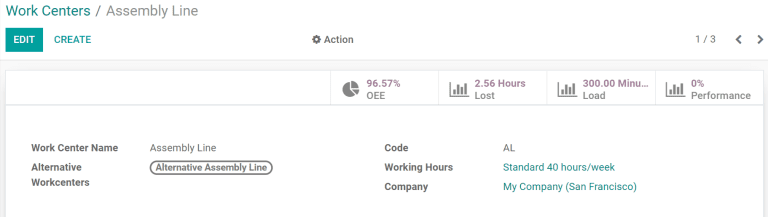
Standards für die Produktivität eines Arbeitsplatzes festlegen¶
im Reiter Allgemeine Informationen des Arbeitsplatzformulars können Sie einem Arbeitsplatz Produktivitätsziele zuweisen:
Zeiteffizienz: wird verwendet, um die erwartete Dauer eines Arbeitsauftrags am Arbeitsplatz zu berechnen; wenn ein Arbeitsauftrag beispielsweise normalerweise eine Stunde dauert und die Effizienz auf 200 % eingestellt ist, wird der Arbeitsauftrag 30 Minuten dauern
Kapazität: Die Anzahl der Vorgänge, die an dem Arbeitsplatz gleichzeitig ausgeführt werden können
GAE-Ziel: das Ziel für die Effizienz am Arbeitsplatz
Rüstzeit: erforderlichte Rüstzeit, bevor die Arbeit beginnen kann
Aufräumzeit: Abbau- oder Aufräumzeit nach Abschluss der Arbeiten
Kosten pro Stunde: die Kosten für den Betrieb des Arbeitsplatzes für eine Stunde
Kostenstelle: die Kostenstelle, auf der die Kosten des Arbeitsplatzes verbucht werden sollen
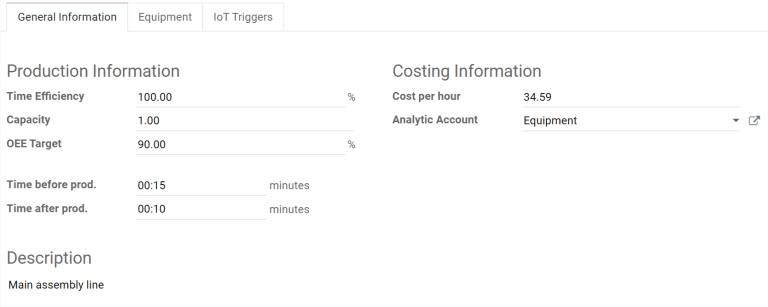
Einem Arbeitsplatz Ausrüstung zuweisen¶
Im Reiter Ausrüstung können Sie einem Arbeitsplatz bestimmte Geräte zuweisen. Die folgenden Informationen werden für jede hinzugefügte Ausrüstung angezeigt:
Name der Ausrüstung: der Name des Geräts
Techniker: der für die Wartung des Geräts zuständige Techniker
Ausrüstungskategorie: die Kategorie, zu der das Gerät gehört
MTBF: Mittlere Betriebsdauer zwischen Ausfällen; die durchschnittliche Zeit, die ein Gerät in Betrieb ist, bevor es ausfällt
MTTR: mittlere Zeit bis zur Wiederherstellung; die durchschnittliche Zeit, die es dauert, bis das Gerät wieder voll einsatzfähig ist
Gesch. nächtser Ausfall: eine Schätzung, wann der nächste Geräteausfall eintreten wird
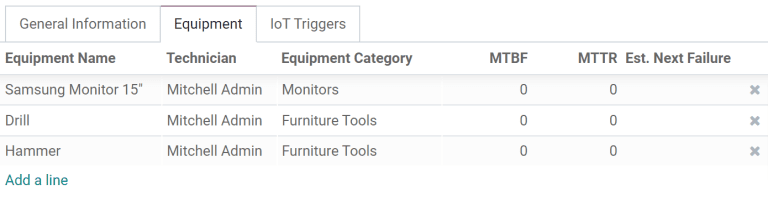
Bemerkung
MTBF, MTTR, und Gesch. nächster Ausfall werden alle automatisch auf der Grundlage von Daten über frühere Ausfälle berechnet, sofern solche vorhanden sind.
IoT-Geräte integrieren¶
Der Reiter IoTAuslöser ermöglicht die Integration von IoT-Geräten mit einem Arbeitsplatz:
Gerät: gibt das IoT-Gerät an, das ausgelöst werden soll
Schlüssel: der Sicherheitsschlüssel für das Gerät
Aktion: die ausgelöste Aktion für das IoT-Gerät

Anwendungsfall: einen alternativen Arbeitsplatz konfigurieren¶
Wenn ein Arbeitsplatz ausgelastet ist, kann er keine neuen Arbeitsaufträge annehmen. Anstatt darauf zu warten, dass der Arbeitsplatz wieder frei wird, können Sie einen alternativen Arbeitsplatz angeben, an dem überschüssige Arbeitsaufträge ausgeführt werden sollen.
Erstellen Sie einen neuen Arbeitsplatz. Konfigurieren Sie den Reiter Ausrüstung so, dass er über die gleiche Ausrüstung wie der Hauptarbeitsplatz verfügt. Damit stellen Sie sicher, dass an beiden Arbeitsplätzen die gleichen Aufgaben ausgeführt werden können. Navigieren Sie zum Hauptarbeitsplatz und fügen Sie den neuen Arbeitsplatz in das Auswahlfeld Alternative Arbeitsplätze ein.
Erstellen Sie nun einen neuen Fertigungsauftrag, der den Hauptarbeitsplatz für einen seiner Vorgänge verwendet. Der Hauptarbeitsplatz wird automatisch für den Vorgang im Reiter Arbeitsaufträge ausgewählt. Nachdem Sie den Fertigungsauftrag bestätigt haben, klicken Sie auf die Schaltfläche Planen, die oben links im Formular erscheint.
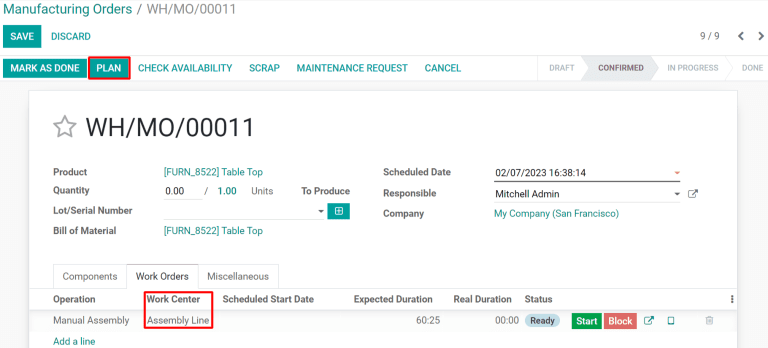
Wenn der Hauptarbeitsplatz ausgelastet ist, wird der für den Vorgang ausgewählte Arbeitsplatz automatisch auf den alternativen Arbeitsplatz umgestellt.
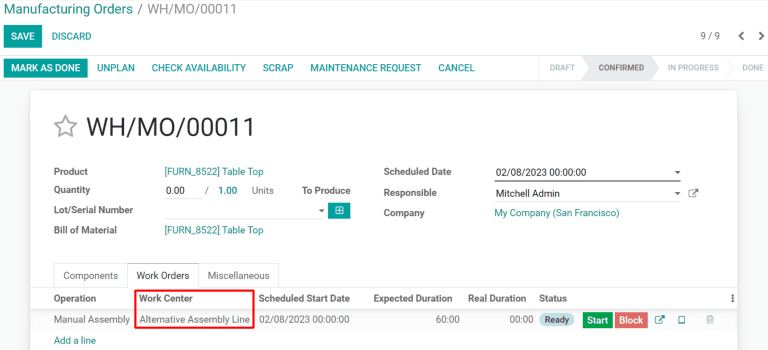
Leistung des Arbeitsplatzes überwachen¶
Die Leistung eines einzelnen Arbeitsplatzes können Sie anzeigen, indem Sie auf gehen und dann auf einen Arbeitsplatz klicken. Oben rechts im Formular finden Sie eine Reihe von Werten, die die Leistung des Arbeitsplatzes anzeigen:
GAE: Gesamtanlageneffektivität, der Prozentsatz der Zeit, in der der Arbeitsplatz voll produktiv war
Verloren: die Zeit, die aufgrund von Arbeitsunterbrechungen verloren geht
Auslastung: die Zeit, die benötigt wird, um die aktuelle Arbeitslast zu bewältigen
Leistung: die tatsächliche Dauer der Arbeitszeit, angegeben als Prozentsatz der erwarteten Dauer